- 首頁
- 使用位置資料(地圖)
- 處理位置資料
- 新增位置資料
字體大小
- 小
- 中
- 大
新增位置資料
- 選取不含位置資料的影像。
您可以選取多個不含位置資料的影像、並且同時將相同的位置資料新增到所選影像。
- 按
 。
。
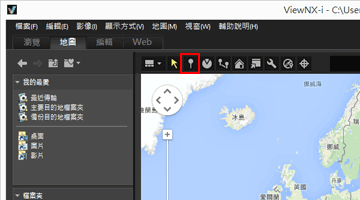 滑鼠游標變更為
滑鼠游標變更為 。(
。( 的形狀可能視電腦作業系統而不同。)
的形狀可能視電腦作業系統而不同。)
- 按一下要在地圖上新增位置資料的位置。
 變更為
變更為  ,出現確認畫面。
,出現確認畫面。
- 按一下[確定](Mac OS 的[好])。
位置資料會嵌入影像檔案、
 則新增到地圖上。按一下[取消]取消嵌入位置資料。再次拖曳
則新增到地圖上。按一下[取消]取消嵌入位置資料。再次拖曳 而不按一下[確定](Mac OS 的[好])或[取消]以再次移動
而不按一下[確定](Mac OS 的[好])或[取消]以再次移動  。
。
新增位置資料的提示
- 您可以從另一個影像複製位置資料並新增。
- 如需要詳細資料,請參閱“複製並貼上位置資料”。
- 如果在顯示的地圖上看不到您要新增位置資料的點、將
 移動到地圖邊緣或用螢幕捲動工具顯示想要的區域。
移動到地圖邊緣或用螢幕捲動工具顯示想要的區域。 - 在位置搜尋區域搜尋位置名稱或地址,然後顯示於地圖上。
- 新增或編輯連拍組關鍵影像的位置資料時,關鍵影像的新位置資料會覆寫該連拍組其他影像的位置資料。
